Як видалити папку Windows.Старий

- 1724
- 70
- Hubert Hintz
Після встановлення Windows (або після оновлення Windows 10) деякі користувачі -початківці знаходять папку на вражаючому диску з вражаючим розміром, який не повністю видаляє, якщо ви намагаєтеся зробити це звичайними методами. Звідси питання про те, як видалити папку Windows.Старий з диска. Якщо щось у інструкціях виявилося не зрозумілим, то в кінці є відео посібник про видалення цієї папки (показаний у Windows 10, але підходить для попередніх версій ОС).
Папка Windows.Старий містить файли попередньої установки Windows 10, 8.1 або Windows 7. До речі, в ньому ви можете знайти деякі файли користувачів із робочого столу та з папки моїх документів і подібні до них, якщо ви раптом не знайшли їх після перевстановлення. У цій інструкції ми видалимо Windows.Старий правильно (інструкція складається з трьох розділів від нових до старих версій системи). Це також може бути корисним: як очистити диск C непотрібних файлів.
Як видалити папку Windows.Old у Windows 10 1803 квітневий оновлення та оновлення 1809 жовтня
В останній версії Windows 10 з'явився новий спосіб видалення папки Windows.Старий з попередньою установкою ОС (хоча старий метод, описаний пізніше в посібнику, продовжує працювати). Майте на увазі, що після зняття папки автоматичний відкат до попередньої версії системи стане неможливим.
Оновлення покращило автоматичне очищення диска, і тепер його можна виконати вручну шляхом видалення, включаючи непотрібну папку.
Кроки будуть наступними:
- Перейдіть до запуску - параметри (або натисніть клавіші Win+I).
- Перейдіть до розділу "Система" - "Пам'ять пристрою".
- У розділі "Контроль пам'яті" натисніть "Вільне місце вгору зараз".

- Після певного періоду пошуку додаткових файлів позначте елемент "Попередні установки Windows".
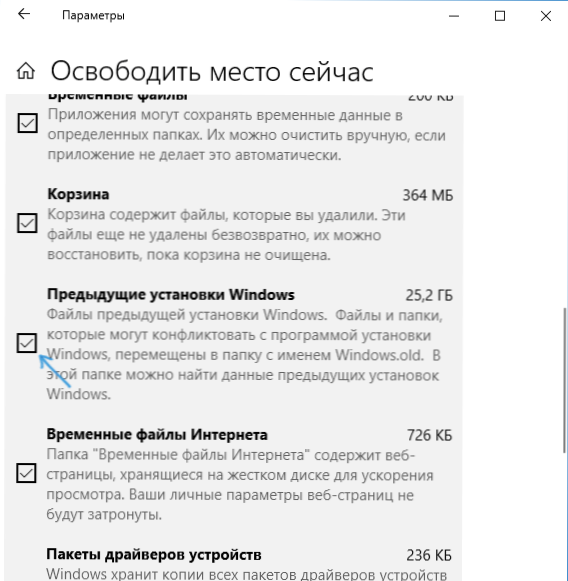
- Натисніть кнопку "Видалити файли" у верхній частині вікна.
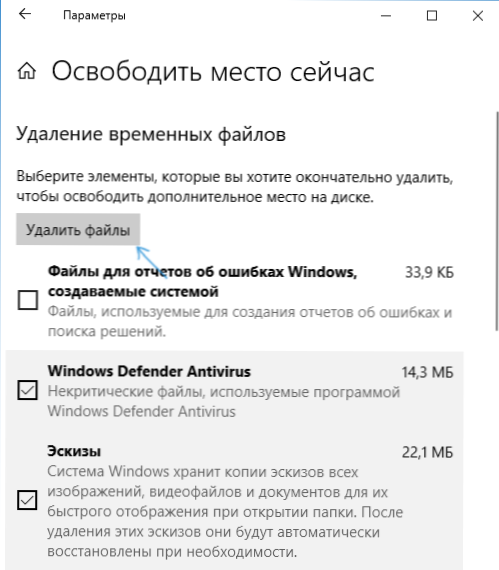
- Зачекайте завершення процесу очищення. Вибрані вами файли, включаючи папку Windows.Старий буде видалений з диска С.
У чомусь новий метод зручніше описаний далі, наприклад, він не вимагає прав адміністратора на комп’ютері (хоча я не виключаю цього, за їх відсутності, це може не працювати). Далі - відео з демонстрацією нового методу та після нього - методами попередніх версій ОС.
Якщо у вас є одна з попередніх версій системи - Windows 10-1803, Windows 7 або 8, використовуйте наступну опцію.
Видалення папки Windows.Старий у Windows 10 та 8
Якщо ви оновлені до Windows 10 з попередньої версії системи або використовуєте чисту установку Windows 10 або 8 (8.1), але без форматування системного розділу жорсткого диска він буде на папці Windows на ньому.Старі, іноді займає вражаючі гігабайти.
Процес видалення цієї папки описаний нижче, однак слід мати на увазі, що у випадку, коли Windows.Старий з'явився після встановлення безкоштовного оновлення до Windows 10, файли в ньому можуть служити для швидкого повернення до попередньої версії ОС у разі проблем. Тому я б не рекомендував видалити його для оновленого, принаймні через місяць після оновлення.
Отже, щоб видалити папку Windows.Старий, дотримуйтесь наступних дій у порядку.
- Натисніть клавіатуру Windows на клавіатурі (емблема ОС) + R та введіть Очищати а потім натисніть кнопку Enter.
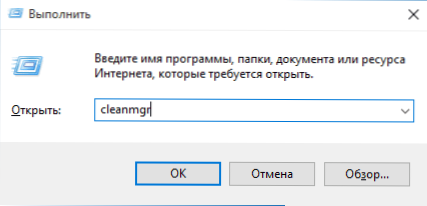
- Зачекайте вбудовану програму очищення диска Windows.
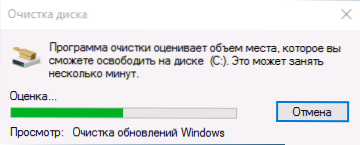
- Клацніть кнопку "Чисті системні файли" (ви повинні мати права адміністратора на комп'ютері).
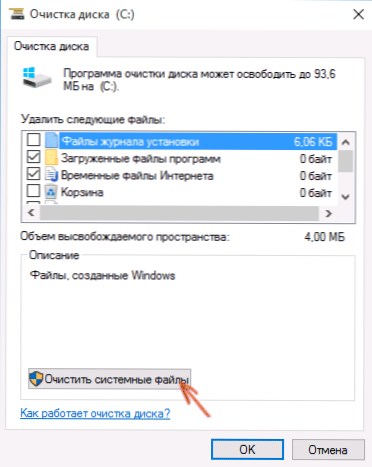
- Після пошуку файлів знайдіть установи "Попередні Windows" та позначте їх. Клацніть ОК.
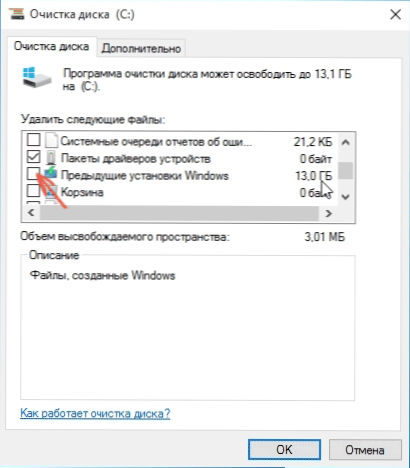
- Зачекайте кінця очищення диска.
Як результат, папка Windows.Старий буде видалений або принаймні його вміст. Якщо щось залишається незрозумілим, то в кінці статті є відеоінструкція, яка показує весь процес видалення лише в Windows 10.
У випадку, якщо чомусь цього не відбулося, натисніть кнопку запуску за допомогою правої кнопки миші, виберіть пункт меню "Команда (адміністратор)" та введіть команду RD /S /Q C: \ Windows.Старий (за умови, що папка знаходиться на диску c), а потім натисніть кнопку Enter.
Інший варіант був запропонований у коментарях:
- Ми запускаємо планувальник завдань (ви можете через пошук Windows 10 на панелі завдань)
- Знайдіть задачу SetupCleanuptask і натисніть на нього двічі.
- Клацніть на ім'я завдання з правою кнопкою миші - виконайте.
В результаті цих дій папка Windows.Старий повинен бути видалений.
Як видалити вікна.Старий у Windows 7
Перший крок, який тепер буде описано, може призвести до виходу з ладу, якщо ви вже намагалися зняти папку Windows.Старий просто через диригент. Якщо це станеться, не впадайте у відчай і продовжуйте читати керівництво.
Тож почнемо:
- Перейдіть на мій комп'ютер або диригент Windows, натисніть на диск C та виберіть "Властивості". Потім натисніть кнопку "Очищення диска".

- Після короткого аналізу системи діалогове вікно очищення дисків відкриється. Натисніть кнопку "Чисті системні файли". Знову вам доведеться чекати.

- Ви побачите, що в списку файлів з’явились нові елементи. Нас цікавить "попередні установки Windows", просто вони зберігаються у папці Windows.Старий. Позначте галочку та натисніть "ОК". Зачекайте кінця операції.
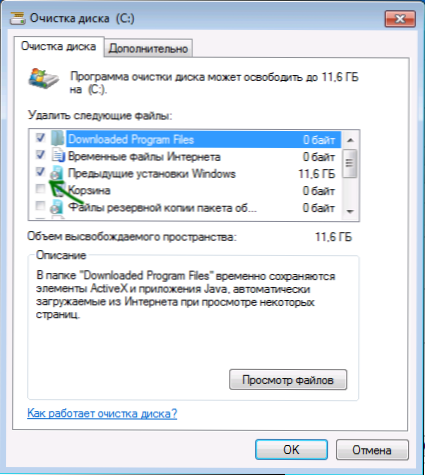
Можливо, дії, вже описаних вище, буде достатньо, щоб папка була непотрібною для нас. І, можливо, ні: можуть бути порожні папки, які викликають "не знайдено", намагаючись видалити повідомлення. У цьому випадку запустіть командний рядок від імені адміністратора та введіть команду:
RD /S /Q C: \ Windows.Старий
Потім натисніть кнопку Enter. Після того, як команда виконує папку Windows.Старий буде повністю видалений з комп’ютера.
Відеоінструкція
Я також записав відеоінструкції з процесом видалення папки Windows.Старий, де всі дії виконуються в Windows 10. Однак ті самі методи підходять для 8.1 і 7.
Якщо нічого із статті чомусь вам чомусь не допомогло, задайте питання, і я спробую відповісти.
- « Що нового в Windows 10 версіях 1803 квітня оновлення
- Як відкрити планувальник завдань Windows 10, 8 та Windows 7 »

